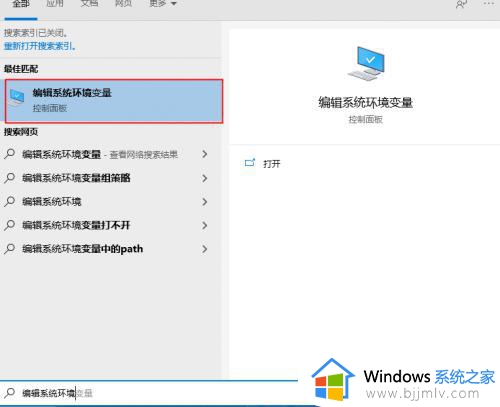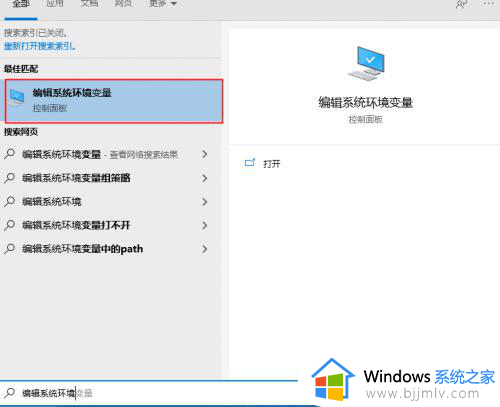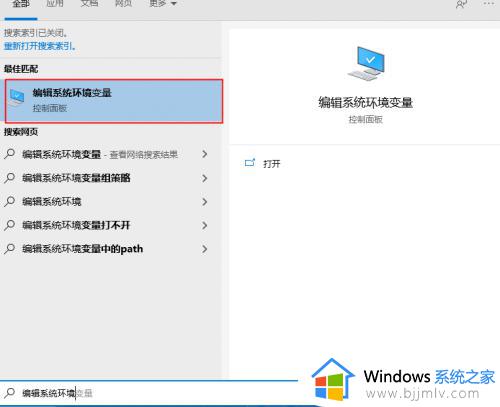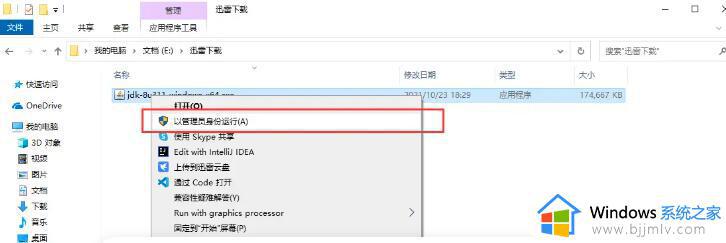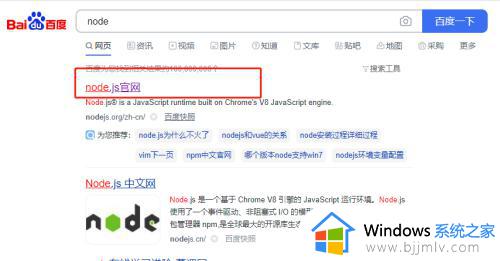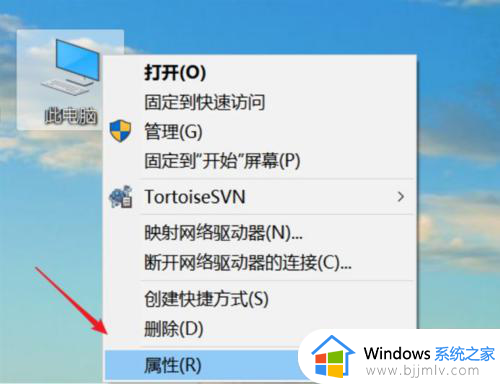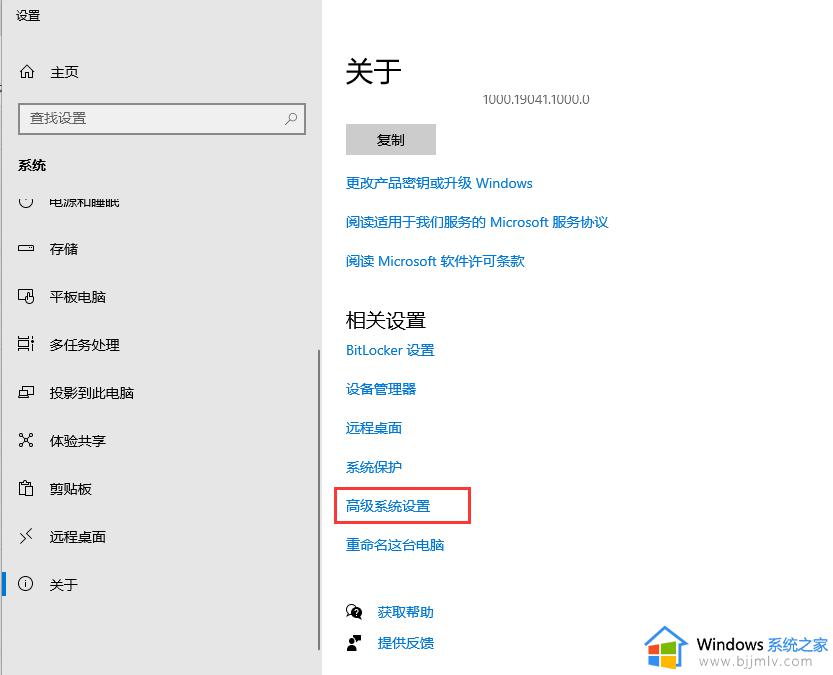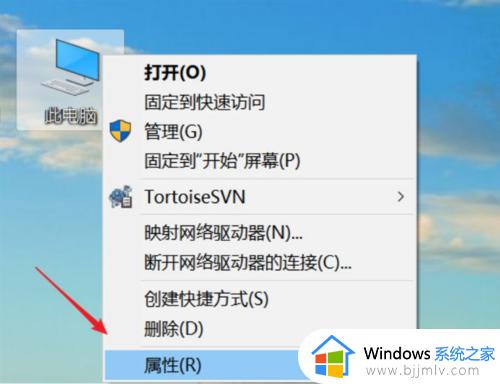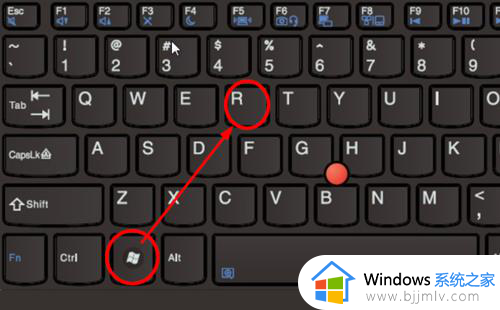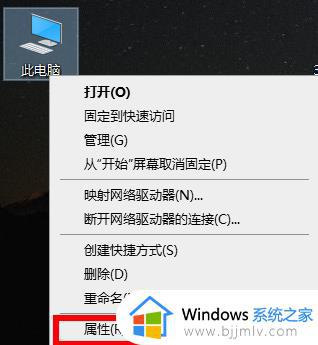win10python环境变量的配置方法 win10python环境变量怎么设置
随着人工智能、数据分析等领域的快速发展,python编程语言越来越受到小伙伴们的关注。在win10操作系统中,为了更好地使用python,我们需要对其进行环境变量配置。那么win10python环境变量怎么设置呢?接下来小编就带着大家一起来看看win10python环境变量的配置方法,快来学习一下吧。
具体方法:
1、键盘按一下win键,直接键盘输入“编辑系统环境变量”。
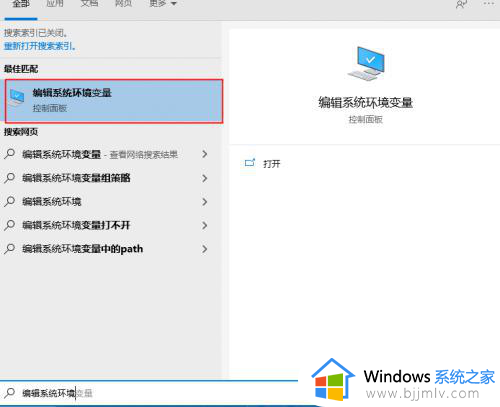
2、点击“编辑系统环境变量”按钮,界面会跳转到“系统属性”面板。
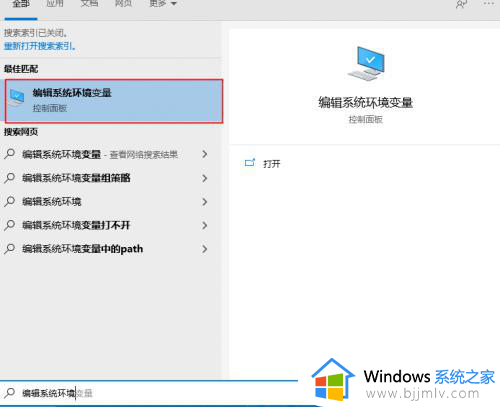
3、切换到“高级“选项栏,并点击“环境变量”按钮。
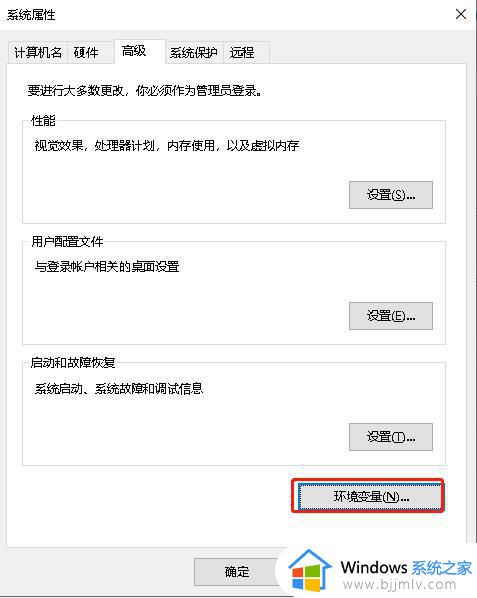
4、在“环境变量”面板中的系统变量中,选中Path变量一栏,点击“编辑”按钮。
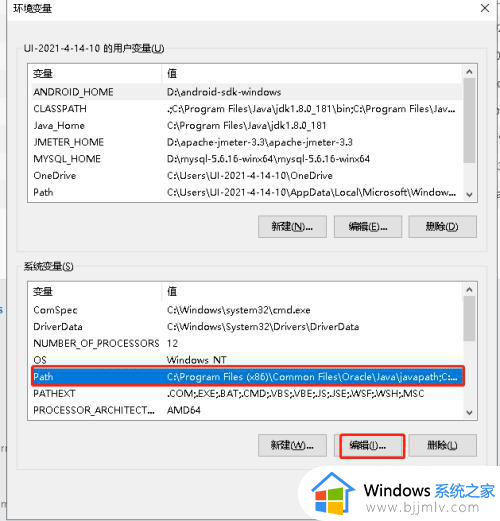
5、添加Python安装路径的目录信息,添加完之后,确定保存即可。
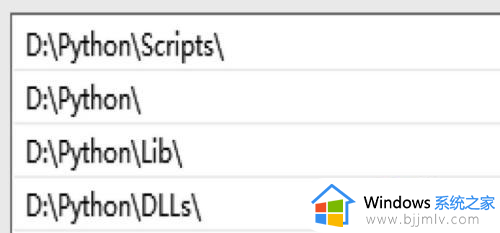
6、最后我们来验证一下验证的环境变量配置是否成功。
7、win + R 调出Windows的命令符窗口(CMD窗口),输入"python"并按回车键即可进入Python的交互模式。
以上全部内容就是小编带给大家的win10python环境变量的配置方法详细内容分享啦,小伙伴们如果你们也不知道怎么配置环境变量的话,就快点跟着小编一起来看看吧。